Ablaufbeschreibung
Werbung
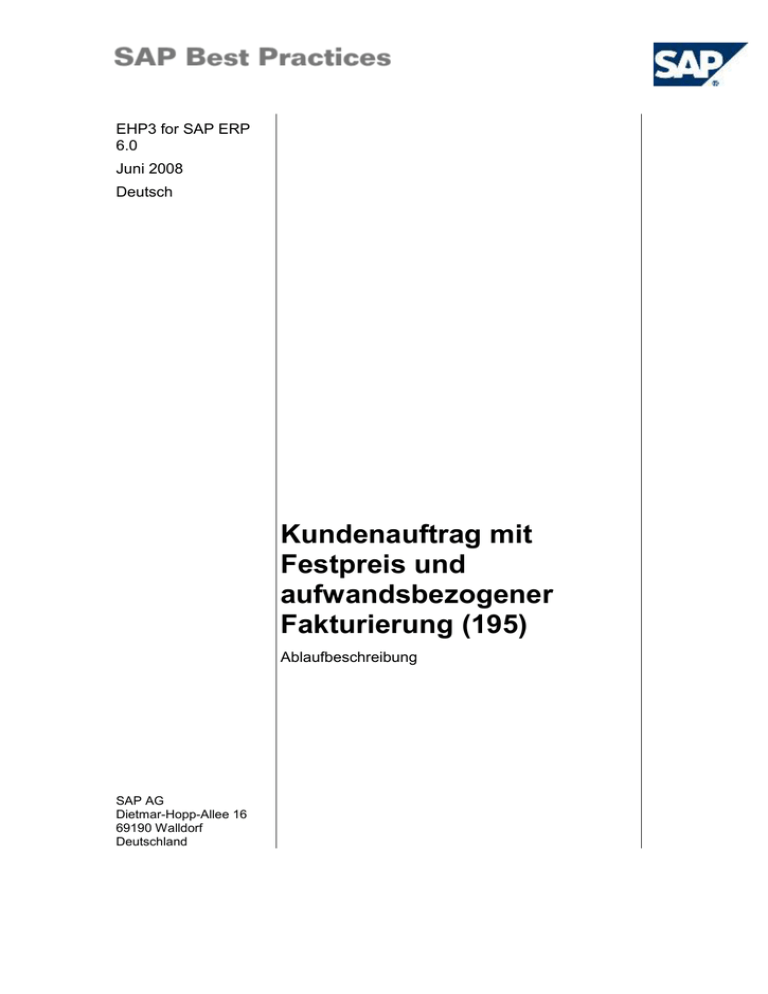
EHP3 for SAP ERP 6.0 Juni 2008 Deutsch Kundenauftrag mit Festpreis und aufwandsbezogener Fakturierung (195) Ablaufbeschreibung SAP AG Dietmar-Hopp-Allee 16 69190 Walldorf Deutschland SAP Best Practices Kundenauftrag mit Festpreis u. aufwandsbez. Fakturierung (195): AB Copyright © Copyright 2009 SAP AG. Alle Rechte vorbehalten. Weitergabe und Vervielfältigung dieser Publikation oder von Teilen daraus sind, zu welchem Zweck und in welcher Form auch immer, ohne die ausdrückliche schriftliche Genehmigung durch SAP AG nicht gestattet. In dieser Publikation enthaltene Informationen können ohne vorherige Ankündigung geändert werden. Die von SAP AG oder deren Vertriebsfirmen angebotenen Softwareprodukte können Softwarekomponenten auch anderer Softwarehersteller enthalten. Microsoft, Windows, Excel, Outlook und PowerPoint sind eingetragene Marken der Microsoft Corporation. IBM, DB2, DB2 Universal Database, System i, System i5, System p, System p5, System x, System z, System z10, System z9, z10, z9, iSeries, pSeries, xSeries, zSeries, eServer, z/VM, z/OS, i5/OS, S/390, OS/390, OS/400, AS/400, S/390 Parallel Enterprise Server, PowerVM, Power Architecture, POWER6+, POWER6, POWER5+, POWER5, POWER, OpenPower, PowerPC, BatchPipes, BladeCenter, System Storage, GPFS, HACMP, RETAIN, DB2 Connect, RACF, Redbooks, OS/2, Parallel Sysplex, MVS/ESA, AIX, Intelligent Miner, WebSphere, Netfinity, Tivoli und Informix sind Marken oder eingetragene Marken der IBM Corporation. Linux ist eine eingetragene Marke von Linus Torvalds in den USA und anderen Ländern. Adobe, das Adobe Logo, Acrobat, PostScript und Reader sind Marken oder eingetragene Marken von Adobe Systems Inc. in den USA und/oder anderen Ländern. Oracle ist eine eingetragene Marke der Oracle Corporation. UNIX, X/Open, OSF/1 und Motif sind eingetragene Marken der Open Group. Citrix, ICA, Program Neighborhood, MetaFrame, WinFrame, VideoFrame und MultiWin sind Marken oder eingetragene Marken von Citrix Systems, Inc. HTML, XML, XHTML und W3C sind Marken oder eingetragene Marken des W3C®, World Wide Web Consortium, Massachusetts Institute of Technology. Java ist eine eingetragene Marke von Sun Microsystems, Inc. JavaScript ist eine eingetragene Marke der Sun Microsystems, Inc., verwendet unter der Lizenz der von Netscape entwickelten und implementierten Technologie. SAP, R/3, SAP NetWeaver, Duet, PartnerEdge, ByDesign, SAP Business ByDesign und weitere im Text erwähnte SAP-Produkte und -Dienstleistungen sowie die entsprechenden Logos sind Marken oder eingetragene Marken der SAP AG in Deutschland und anderen Ländern. Business Objects und das Business-Objects-Logo, BusinessObjects, Crystal Reports, Crystal Decisions, Web Intelligence, Xcelsius und andere im Text erwähnte Business-Objects-Produkte und -Dienstleistungen sowie die entsprechenden Logos sind Marken oder eingetragene Marken der Business Objects S. A. in den USA und anderen Ländern. Business Objects ist ein Unternehmen der SAP. Alle anderen Namen von Produkten und Dienstleistungen sind Marken der jeweiligen Firmen. Die Angaben im Text sind unverbindlich und dienen lediglich zu Informationszwecken. Produkte können länderspezifische Unterschiede aufweisen. In dieser Publikation enthaltene Informationen können ohne vorherige Ankündigung geändert werden. Die vorliegenden Angaben werden von SAP AG und ihren Konzernunternehmen („SAP-Konzern“) bereitgestellt und dienen ausschließlich Informationszwecken. Der SAP-Konzern übernimmt keinerlei Haftung oder Garantie für Fehler oder Unvollständigkeiten in dieser Publikation. Der SAP-Konzern steht lediglich für Produkte und Dienstleistungen nach der Maßgabe ein, die in der Vereinbarung über die jeweiligen Produkte und Dienstleistungen ausdrücklich geregelt ist. Aus den in dieser Publikation enthaltenen Informationen ergibt sich keine weiterführende Haftung. © SAP AG Seite 2 von 25 SAP Best Practices Kundenauftrag mit Festpreis u. aufwandsbez. Fakturierung (195): AB Symbole Symbol Bedeutung Achtung Beispiel Hinweis Empfehlung Syntax Typografische Konventionen Format Beschreibung Beispieltext Wörter oder Zeichen, die von der Oberfläche zitiert werden. Dazu gehören Feldbezeichner, Bildtitel, Drucktastenbezeichner sowie Menünamen, Menüpfade und Menüeinträge. Verweise auf andere Dokumentationen Beispieltext hervorgehobene Wörter oder Ausdrücke im Fließtext, Titel von Grafiken und Tabellen BEISPIELTEXT Namen von Systemobjekten Dazu gehören Reportnamen, Programmnamen, Transaktionscodes, Tabellennamen und einzelne Schlüsselbegriffe einer Programmiersprache, die von Fließtext umrahmt sind, wie z. B. SELECT und INCLUDE. Beispieltext Ausgabe auf der Oberfläche Dazu gehören Datei- und Verzeichnisnamen und ihre Pfade, Meldungen, Namen von Variablen und Parametern, Quelltext und Namen von Installations-, Upgrade- und Datenbankwerkzeugen. BEISPIELTEXT Tasten auf der Tastatur, wie z. B. die Funktionstaste F2 oder die StrgTaste. Beispieltext Exakte Benutzereingabe. Dazu gehören Wörter oder Zeichen, die Sie genau so in das System eingeben müssen, wie es in der Dokumentation angegeben ist. <Beispieltext> Variable Benutzereingabe. Die Wörter und Zeichen in spitzen Klammern müssen Sie durch entsprechende Eingaben ersetzen, bevor Sie sie in das System eingeben. © SAP AG Seite 3 von 25 SAP Best Practices Kundenauftrag mit Festpreis u. aufwandsbez. Fakturierung (195): AB Inhalt 1 Einsatzmöglichkeiten .................................................................................................................... 5 2 Voraussetzungen .......................................................................................................................... 5 2.1 Stamm- und Organisationsdaten ............................................................................................ 5 2.2 Rollen ...................................................................................................................................... 6 2.3 Abfragen für Personal Object Worklist (POWL) definieren ..................................................... 7 3 Prozessübersicht .......................................................................................................................... 8 4 Prozessschritte ............................................................................................................................. 8 4.1 Angebot anlegen ..................................................................................................................... 8 4.2 Kundenauftrag anlegen......................................................................................................... 12 4.3 Realisierungsgrad der Auftragsposition bearbeiten .............................................................. 15 4.4 Zeiterfassung (211) ............................................................................................................... 16 4.5 Reisemanagement (191) ...................................................................................................... 17 4.6 Fakturabeleg mit Festpreis anlegen ..................................................................................... 18 4.7 Aufwandsbezogene Fakturaanforderung anlegen ................................................................ 20 4.8 Rechnung für die Fakturaanforderung anlegen .................................................................... 21 5 Folgevorgänge ............................................................................................................................ 22 6 Anhang ........................................................................................................................................ 23 6.1 Korrektur von Prozessschritten ............................................................................................. 23 6.2 SAP-ERP-Berichte ................................................................................................................ 25 6.3 Verwendete Formulare ......................................................................................................... 25 © SAP AG Seite 4 von 25 SAP Best Practices Kundenauftrag mit Festpreis u. aufwandsbez. Fakturierung (195): AB 1 Einsatzmöglichkeiten Dieses Geschäftsszenario beschreibt einen Projektzyklus von der Angebotserstellung bis hin zum Projektabschluss, wobei ein Teil der Faktura auf Festpreisbasis vereinbart wird. Für den restlichen Teil wird jedoch auf der Grundlage der tatsächlich durchgeführten Arbeit abgerechnet. Der Verkaufsbeleg in Form eines Auftrags dient als zentrales Objekt zur Formalisierung der Anforderungen des Kunden, Sammlung der Lohnkosten und Erstellung der aufwandsbezogenen Fakturierung. Das Szenario lässt sich beispielsweise auf eine Beratungsvereinbarung anwenden, für die keine detaillierte Projektplanung (Arbeitsplanung und -ausführung) erforderlich ist. 2 Voraussetzungen In diesem Geschäftsszenario wird davon ausgegangen, dass eine erste Anfrage des Kunden nach einem Service eingegangen ist. 2.1 Stamm- und Organisationsdaten SAP Best Practices – Standardwerte In der Implementierungsphase wurden in Ihrem ERP-System grundlegende Stamm- und Organisationsdaten angelegt, beispielsweise die Daten, welche die Organisationsstruktur Ihres Unternehmens widerspiegeln, sowie Stammdaten, die dessen betrieblichem Schwerpunkt entsprechen, beispielsweise Stammdaten für Materialien, Lieferanten und Kunden. Bei diesen Stammdaten handelt es sich in der Regel um standardisierte SAP-Best-PracticesVorschlagswerte, mit denen Sie die Prozessschritte dieses Szenarios durchlaufen können. Zusätzliche Stammdaten (Vorschlagswerte) Sie können das Szenario auch mit anderen Vorschlagswerten von SAP Best Practices testen, welche die gleichen Merkmale aufweisen. Sehen Sie in Ihrem SAP-ECC-System nach, welche anderen Stammdaten hierzu zur Verfügung stehen. Eigene Stammdaten verwenden Sie können auch benutzerdefinierte Werte für Material- oder Organisationsdaten verwenden, für die Stammdaten angelegt wurden. Weitere Informationen zum Anlegen von Stammdaten finden Sie in der Dokumentation zu den Stammdatenverfahren. © SAP AG Seite 5 von 25 SAP Best Practices Kundenauftrag mit Festpreis u. aufwandsbez. Fakturierung (195): AB Verwenden Sie folgende Stammdaten, um die in diesem Dokument beschriebenen Prozessschritte auszuführen. Stammdaten Wert Stammdatendetails Ergebnisbereich 10DE Best Practices Bemerkungen Kostenrechnungskreis 1000 Kostenrechnungskreis 1000 Buchungskreis 1000 Buchungskreis 1000 Werk 1000 Produktionswerk 1000 Verkaufsorganisation 1000 Verkaufsorganisation 1000 Vertriebsweg 10 Direktverkauf (Direktverkauf) Sparte 10 Produkt Sparte 10 Auftragsart YBO1 SP: SD-Auftrag Auftraggeber 100100 SAP AG Material D300 D301 Beratung SD FxP Beratung SD Z&M CATSErfassungsprofil YBSD SP: Automatische Freigabe und Übertragung Personalnummer 999101 Jens Dom 2.2 Rollen Verwendung Die folgenden Rollen müssen installiert sein, um dieses Szenario im SAP NetWeaver Business Client (NWBC) testen zu können. Die Rollen in dieser Ablaufbeschreibung müssen dem Benutzer bzw. den Benutzern zugewiesen sein, die dieses Szenario testen. Sie benötigen diese Rollen nur, wenn Sie die NWBC-Oberfläche verwenden. Sie benötigen diese Rollen nicht, wenn Sie die Standard-SAP-GUI verwenden. Voraussetzungen Die Benutzerrollen wurden dem Benutzer zugewiesen, der dieses Szenario testet. Benutzerrolle Technischer Name Prozessschritt Mitarbeiter SAP_NBPR_EMPLOYEE-S Die Zuordnung dieser Rolle wird für die Ausführung von Basisfunktionalitäten benötigt. Sachbearbeiter Vertrieb SAP_NBPR_SALESPERSON-S Angebot anlegen Kundenauftrag anlegen Realisierungsgrad im Kundenauftrag bearbeiten Sachbearbeiter Fakturierung SAP_NBPR_BILLING-S Fakturabeleg mit Festpreis anlegen Rechnung für die Fakturaanforderung anlegen Aufwandsbezogene Fakturaanforderung anlegen © SAP AG Seite 6 von 25 SAP Best Practices Kundenauftrag mit Festpreis u. aufwandsbez. Fakturierung (195): AB 2.3 Abfragen für Personal Object Worklist (POWL) definieren Die folgenden Abfragen müssen definiert sein, um dieses Szenario im SAP NetWeaver Business Client (NWBC) testen zu können. Sie benötigen diese Abfragen nur, wenn Sie die NWBCOberfläche verwenden. Wenn Sie das Standard-SAP-GUI verwenden, benötigen Sie diese Abfragen nicht. Die Abfragen werden benötigt, um rollenspezifische Arbeitsvorräte im SAP NetWeaver Business Client (NWBC) aufzurufen. Weitere Informationen zum Anlegen von Abfragen finden Sie im Abschnitt "Creation of Queries in Personal Object Worklists (POWLs)" im Quick Guide to Implementing the SAP Best Practices Baseline Package (DE). Benutzerrolle: SAP_NBPR_BILLING-S, Sachbearbeiter Fakturierung NWBC Menüpfad: Vertrieb Auftragsbezogene Faktura Anwendung Objekttyp Worklist Liste der Verkaufsbelege mit PSP Elementen Variantenname Selektionsvariante Selektionskriterien Abfrage Name Verkaufsorganisation: 1000 SP: T&M Billing Vertriebsweg: 10 Belegart: YBO1 Material: D301, D304 © SAP AG Seite 7 von 25 SAP Best Practices Kundenauftrag mit Festpreis u. aufwandsbez. Fakturierung (195): AB 3 Prozessübersicht Prozessschritt Externe Prozessre ferenz Benutzerrolle Tr.Code Angebot anlegen Vertriebsachbearbeiter VA21 Kundenauftrag anlegen Vertriebsachbearbeiter VA01 Realisierungsgrad im Kundenaufrag bearbeiten Vertriebsachbearbeiter VK11 Zeiterfassung Externer Prozess 211 Mitarbeiter Reisemanagement Externer Prozess 191 Mitarbeiter Fakturabeleg mit Festpreis anlegen Sachbearbeiter Fakturierung VF01 Aufwandsbezogene Fakturaanforderung anlegen Sachbearbeiter Fakturierung DP90 Rechnung für die Fakturaanforderung anlegen Sachbearbeiter Fakturierung VF04 Erwartete Ergebnisse 4 Prozessschritte 4.1 Angebot anlegen Verwendung In dieser Aktivität wird ein Angebot angelegt. Hierbei handelt es sich um ein formales Dienstleistungsangebot an einen Kunden zu einem festen Preis. Das Angebot gilt normalerweise für einen bestimmten Zeitraum. Vorgehensweise Option 1: SAP Graphical User Interface (SAP GUI) 1. Rufen Sie die Transaktion wie folgt auf: SAP-Menü © SAP AG Logistik Vertrieb Verkauf Angebot Anlegen Seite 8 von 25 SAP Best Practices Kundenauftrag mit Festpreis u. aufwandsbez. Fakturierung (195): AB Transaktionscode VA21 2. Geben Sie auf dem Bild Angebot anlegen: Einstieg folgende Daten ein: Feldbezeichner Beschreibung Benutzeraktion und Werte YBQ1 Angebotsart Verkaufsbelegart des Angebots Verkaufsorganisation die für den Kunden verantwortliche Verkaufseinheit 1000 Vertriebsweg Kundengruppierung 10 Sparte Produkt- oder Leistungsgruppierung 10 Bemerkung 3. Wählen Sie Weiter. 4. Geben Sie auf dem Bild SP: SD-Angebot anlegen: Übersicht folgende Daten ein (Vorschlagwerte bleiben unverändert): Feldbezeichner Beschreibung Benutzeraktion und Werte Auftraggeber alphanumerischer Schlüssel, der den Kunden eindeutig kennzeichnet 100100 Gültig bis Datum, bis zu dem das Angebot verbindlich ist <Ein Datum in der Zukunft> Erste Positionszeile, Feld Material alphanumerischer Schlüssel, der das Serviceprodukt eindeutig kennzeichnet D300 Erste Positionszeile, Feld Auftragsmenge Anzahl der Serviceeinheiten 1 Bemerkung 5. Wählen Sie Weiter. 6. Markieren Sie die Positionszeile 10, und wählen Sie in der Menüleiste Springen Position Konditionen. 7. In der Tabelle Preiselemente geben Sie im Feld KArt den Wert PR00 und im Feld Betrag den Wert 1500 ein. 8. Wählen Sie Weiter. 9. Wählen Sie Zurück (F3). 10. Geben Sie in der zweite Positionszeile folgende Daten ein: © SAP AG Seite 9 von 25 SAP Best Practices Kundenauftrag mit Festpreis u. aufwandsbez. Fakturierung (195): AB Feldbezeichner Beschreibung Benutzeraktion und Werte Material alphanumerischer Schlüssel, der das Serviceprodukt eindeutig kennzeichnet D301 Auftragsmenge Anzahl der Serviceeinheiten 25 Bemerkung 11. Wählen Sie Weiter. 12. Wählen Sie Sichern (Strg+S), und notieren Sie sich die Angebotsnummer (2XXXXXXX) für spätere Referenzzwecke. Angebotsnummer: _________________________ 13. Wählen Sie Zurück (F3), um zum Bild SAP Easy Access zurückzukehren. Option 2: SAP NetWeaver Business Client (SAP NWBC) via business role Benutzerrolle Sachbearbeiter Vertrieb (SAP_NBPR_SALESPERSON-S) Vertrieb Kunden-Cockpit aufrufen Rollenmenü 1. Geben Sie die folgenden Daten ein und wählen Sie Kunde anzeigen: Feldbezeichner Benutzeraktion und Werte Kundennummer 100100 Bemerkung 2. Wählen Sie die folgende Option auf dem Kunden Cockpit Bild aus: Feldbezeichner Benutzeraktion und Werte Bemerkung Weitere Aktivitäten Angebot anlegen Wählen Sie Angebot anlegen im Auswahlmenü aus 3. Machen Sie die folgenden Eingaben auf dem Verkaufsbeleg anlegen Bild und wählen Sie Starten. Feldbezeichner Benutzeraktion und Werte Bemerkung Verkaufsbelegart YBQ1 SP: Angebot Verkaufsorganisation die für den Kunden verantwortliche Verkaufseinheit 1000 Vertriebsweg Kundengruppierung 10 Sparte Produkt- oder Leistungsgruppierung 10 4. Machen Sie die folgenden Eingaben auf dem SP: Angebot: Neu Bild auf Kopfebene ein: © SAP AG Seite 10 von 25 SAP Best Practices Kundenauftrag mit Festpreis u. aufwandsbez. Fakturierung (195): AB Feldbezeichner Benutzeraktion und Werte Bestellnummer <Referenznummer der Anfrage>, z.B. TEST195 Gültig bis <Ein Monat in der Zukunft> Bemerkung 5. Machen Sie die folgenden Eingaben in der Tabelle Übersicht Positionen: Feldbezeichner Benutzeraktion und Werte Bemerkung Material D300 Beratung SD FxP Auftragsmenge 1 6. Wählen Sie Enter. 7. Markieren Sie Position 10. Neue Registerkarten erscheinen rechts neben der Übersichtstabelle. 8. Wählen Sie das Register Preisfindung auf dem Bildabschnitt neben der Positionsübersicht und geben Sie einen Preis von 1500 ein. 9. Machen Sie einen zweiten Eintrag in der Positionsübersichtstabelle: Feldbezeichner Benutzeraktion und Werte Bemerkung Material D301 Beratung SD Z&M Auftragsmenge 25 10. Wählen Sie Enter. 11. Wählen Sie Beleg sichern. Notieren Sie sich die Angebotsnummer für spätere Referenzzwecke. Angebotsnummer: _________________________ 12. Schließen Sie das Fenster Angebot anlegen. Ergebnis Das Angebot wird angelegt und anschließend ausgedruckt. Der Ausdruck des Angebots erfolgt sofort automatisch (siehe Einstellungen in SAP-GUITransaktion VV13 für Nachrichtenart AN00 und Festwerte in den Benutzervorgaben in Transaktion SU3). Sie können den Druckvorgang auch manuell starten: Option 1: SAP Graphical User Interface (SAP GUI) © SAP AG Seite 11 von 25 SAP Best Practices Kundenauftrag mit Festpreis u. aufwandsbez. Fakturierung (195): AB SAP-Menü Logistik Vertrieb Verkauf Angebot Anzeigen Transaktionscode VA23 1. Geben Sie die Angebotsnummer auf dem Bild Angebot anzeigen: Einstieg ein, und wählen Sie im Menü Verkaufsbeleg Ausgeben. 2. Markieren Sie die Zeile mit der Nachrichtenart AN00. 3. Wählen Sie Drucken. Option 2: SAP NetWeaver Business Client (SAP NWBC) über Benutzerrolle Benutzerrolle Sachbearbeiter Vertrieb (SAP_NBPR_SALESPERSON-S) Vertrieb Angebote Rollenmenü 1. Wählen Sie die Registerkarte Alle Angebote (falls erforderlich aktualisieren Sie die aktuelle Ansicht). 2. Markieren Sie Ihr Angebot und wählen Sie Angebot als PDF anzeigen. 3. Wählen Sie Drucken auf dem Spool in PDF umwandeln Bild. 4.2 Kundenauftrag anlegen Verwendung In dieser Aktivität wird der Dienstleistungsauftrag für den Kunden definiert. Voraussetzungen Als Basis für den Kundenauftrag dient das in Schritt 4.1 angelegte Angebot. Vorgehensweise Option 1: SAP Graphical User Interface (SAP GUI) 1. Rufen Sie die Transaktion wie folgt auf: SAP-Menü Logistik Vertrieb Verkauf Auftrag Anlegen Transaktionscode VA01 2. Geben Sie auf dem Bild Auftrag anlegen: Einstieg folgende Daten ein: Feldbezeichner Beschreibung Benutzeraktion und Werte Auftragsart Verkaufsbelegart des Auftrags YBO1 Verkaufsorganis ation die für den Kunden verantwortliche Verkaufseinheit 1000 Vertriebsweg Kundengruppierung 10 © SAP AG Bemerkung Seite 12 von 25 SAP Best Practices Kundenauftrag mit Festpreis u. aufwandsbez. Fakturierung (195): AB Feldbezeichner Beschreibung Benutzeraktion und Werte Sparte Produkt- oder Leistungsgruppierung 10 Bemerkung 3. Wählen Sie Anlegen mit Bezug (F8). 4. Wählen Sie im folgenden Dialogfenster die Registerkarte Angebot. Geben Sie die Nummer des zuvor angelegten Angebots ein. Wählen Sie Übernehmen. 5. Wählen Sie auf dem Bild SP: SD-Auftrag anlegen: Übersicht die übernommenen Einträge aus. Wählen Sie Sichern (Strg+S). 6. Notieren Sie die generierte Auftragsnummer (XXXXX) für spätere Referenzzwecke. Auftragsnummer: _________________________ 7. Wählen Sie Zurück (F3), um zum Bild SAP Easy Access zurückzukehren. Option 2: SAP NetWeaver Business Client (SAP NWBC) über Benutzerrolle 1. Rufen Sie die Transaktion wie folgt auf: Benutzerrolle Sachbearbeiter Vertrieb (SAP_NBPR_SALESPERSON-S) Vertrieb Kunden-Cockpit Kunden-Cockpit aufrufen Rollenmenü 2. Geben Sie die folgenden Daten ein und wählen Sie Kunde anzeigen: Feldbezeichner Benutzeraktion und Werte Kundennummer 100100 Bemerkung 3. Im Bild Kunden-Cockpit wählen Sie die Powerliste der offenen Angebote. 4. Wählen Sie das Angebot aus, dass Sie im vorherigen Schritt angelegt haben und wählen Sie Anlegen mit Bezug. Erscheint die Angebotsnummer nicht in der Powerliste, prüfen Sie die Abfrage Optionen und aktualisieren Sie die Abfrage falls notwendig. 5. Machen Sie die folgenden Eingaben auf dem Verkaufsbeleg anlegen Bild und wählen Sie Starten. Feldbezeichner Benutzeraktion und Werte Bemerkung Auftraggeber 100100 "Customer Service" Verkaufsbelegart YBO1 SP: SD-Auftrag Verkaufsorganisation 1000 Vertriebsweg 10 Sparte 10 © SAP AG Seite 13 von 25 SAP Best Practices Kundenauftrag mit Festpreis u. aufwandsbez. Fakturierung (195): AB <Angebotsnummer> Vorlagebeleg 6. Auf dem Bild SP: SD-Auftrag: Neu, geben Sie folgende Daten im Kopfbereich ein: Feldbezeichner Benutzeraktion und Werte Bemerkung Bestellnummer <Referenz>, z.B. TEST195 Geben Sie als Referenz die Nummer der Kundenbestellung ein. 7. Wählen Sie Beleg sichern. Notieren Sie sich die Nummer des SD-Auftrags für spätere Referenzzwecke. Auftragsnummer:___________________________________. Ergebnis Das System gibt die folgende Meldung aus: SP: SD-Auftrag XXXXXXXX wurde gesichert, und die Auftragsbestätigung wird ausgedruckt. Der Ausdruck der Auftragsbestätigung erfolgt sofort automatisch (siehe Einstellungen in SAP-GUI-Transaktion VV11 für Nachrichtenart BA00 und Vorgabebenutzereinstellungen in Transaktion SU3) jedoch nur, wenn der Kundenauftrag nicht gesperrt ist. Sie können den Druckvorgang auch manuell starten (jedoch nur, wenn der Kundenauftrag nicht gesperrt ist: Option 1: SAP Graphical User Interface (SAP GUI) SAP-Menü Logistik Vertrieb Verkauf Auftrag Anzeigen Transaktionscode VA03 4. Geben Sie die Auftragsnummer auf dem Bild Kundenauftrag anzeigen: Einstieg ein, und wählen Sie im Menü Verkaufsbeleg Ausgeben. 5. Markieren Sie die Zeile mit der Nachrichtenart BA00. 6. Wählen Sie Drucken. Option 2: SAP NetWeaver Business Client (SAP NWBC) über Benutzerrolle Benutzerrolle Sachbearbeiter Vertrieb (SAP_NBPR_SALESPERSON-S) Rollenmenü Vertrieb Kundenaufträge Kundenauftragsabwicklung Kundenaufträge (Homepage) 4. Wählen Sie die Registerkarte Alle Kundenaufträge (falls erforderlich aktualisieren Sie die aktuelle Ansicht). 5. Markieren Sie Ihren Verkaufsbeleg und wählen Sie Auftragsbestätigung als PDF anzeigen. © SAP AG Seite 14 von 25 SAP Best Practices Kundenauftrag mit Festpreis u. aufwandsbez. Fakturierung (195): AB 6. Wählen Sie Drucken auf dem Spool in PDF umwandeln Bild. 4.3 Realisierungsgrad der Auftragsposition bearbeiten Verwendung Der Preis für Beratungsleistungen, der über die Kondition PR00 bestimmt wird, kann als Listenpreis interpretiert werden. Dieser Preis ist am Markt eventuell nicht durchsetzbar. Deshalb wird eine Erlösschmälerungs-Kondition eingepflegt, die spezifisch für die Auftragsposition ist und den Abschlag gegenüber dem Listenpreis widerspiegelt. Diese Kondition kann zu einem beliebigen Zeitpunkt zwischen der Anlage des Auftrages und der Fakturierung gepflegt werden. Sie wird auch bei der WIP-Ermittlung berücksichtigt, und kann deshalb, unabhängig von den mit dem Kunden vereinbarten Konditionen, auch verwendet werden, um das WIP weiter anzupassen, wenn dies nötig erscheint, z.B. wenn erwartet wird, dass nicht alle erbrachten Leistungen fakturiert werden können. Voraussetzungen Ein Auftrag wurde angelegt. Vorgehensweise 1. Rufen Sie die Transaktion über eine der folgenden Optionen auf: Option 1: SAP Graphical User Interface (SAP GUI) SAP-Menü Logistik Vertrieb Stammdaten Konditionen Selektion über Konditionsart Anlegen Transaktionscode VK11 Option 2: SAP NetWeaver Business Client (SAP NWBC) über Benutzerrolle Benutzerrolle Sachbearbeiter Vertrieb (SAP_NBPR_SALESPERSON-S) Rollenmenü Vertrieb Preisfindung Anlegen Kondition 2. Auf dem Bild Konditionssätze anlegen geben Sie folgende Informationen ein und wählen Sie Weiter: Feldbezeichner Beschreibung Benutzeraktion und Werte Bemerkung Konditionsart Schlüssel, der die Kondition eindeutig identifiziert. YBS2 SP: Preisabschlag 3. Im Dialogfenster Schlüsselkombination wählen Sie den ersten Eintrag Vertriebsbeleg/Position/Material und wählen Weiter. © SAP AG Seite 15 von 25 SAP Best Practices Kundenauftrag mit Festpreis u. aufwandsbez. Fakturierung (195): AB 4. Im Bild SP: Preisabschlag (YBS2) anlegen: Schnellerfassung geben Sie den Konditionsbetrag an: Feldbezeichner Beschreibung Benutzeraktion und Werte Bemerkung Vertriebsbeleg <AuftragsNr. aus Schritt 4.2> Position 20 Position für Fakturierung nach Aufwand Material Material, das die nach Aufwand zu fakturierende Beratungsstunden darstellt. D404 Dieses Material wird später bei der Aufwandsfakturierung automatisch ermittelt und in der Fakturaanforderung gestellt. Betrag Prozentwert Geben Sie einen Wert ein, z. B. 20. Preisnachlass von 20 % Gültig ab Startdatum <Aktuelles Datum> bis Enddatum <Ende des Jahres> 5. Wählen Sie Sichern (Strg+S). Wenn Sie die berechneten Werte nicht sichern, stehen diese für die weitere Bearbeitung nicht zur Verfügung. 6. Wählen Sie Zurück (F3), um zum Bild SAP Easy Access zurückzukehren. Ergebnis Auf den Auftrag wird ein positionsspezifischer Zuschlag/Abschlag angewendet, der Auswirkungen auf die Bewertung der Ware in Arbeit und entsprechend auf die aufwandsbezogene Fakturierung hat. 4.4 Zeiterfassung (211) Externer Prozess Verwendung Das Arbeitszeitblatt (CATS) dient der Erfassung der Arbeitszeit, die ein Administrator (HCM) für die Ausführung einer bestimmten Aufgabe benötigt hat. In diesem Szenario ist der Auftrag mit der Position für die aufwandsbezogene Fakturierung der zentrale Beleg des Prozesses, da in ihm die Arbeit erfasst wird. Vorgehensweise © SAP AG Seite 16 von 25 SAP Best Practices Kundenauftrag mit Festpreis u. aufwandsbez. Fakturierung (195): AB Führen Sie die Aktivitäten 4.1 Istarbeitszeiten erfassen und 4.3 Arbeitszeitblatt : Übertragung an Zielkomponenten aus, die in der Ablaufbeschreibung für das Szenario Zeiterfassung (211) beschrieben sind. Verwenden Sie zur Ausführung der einzelnen Aktivitäten des Szenarios Zeiterfassung (211) die Stammdaten aus der folgenden Tabelle: Stammdaten Wert Bemerkungen Erfassungsprofil YBSD SP: SD-Auftrag Einstiegsdatum <aktuelles Datum> Übernehmen Sie das vorgegebene aktuelle Datum. Personalnummer 999101 Dom EmpfKdAuft <xxx> Geben Sie die Nummer des Auftrags ein, auf dem Arbeitszeit und Kosten gesammelt werden sollen. EmpPos 20 Geben Sie die Nummer der Auftragsposition ein, auf der Arbeitszeit und Kosten gesammelt werden sollen. Stunden <Zeit, die am empfangenden Objekt gearbeitet wurde> 8 Stunden, vorgestern 4.5 Reisemanagement (191) Externer Prozess Verwendung Während der Erfassung von Arbeitszeiten im Arbeitszeitblatt können Sie zum Reisemanagement wechseln, um Reisekosten auf dem in Ihrem Szenario verwendeten Kostenträger zu erfassen. Vorgehensweise Führen Sie alle Aktivitäten aus, die in der Ablaufbeschreibung des folgenden Szenarios beschrieben sind: Verwenden Sie zur Ausführung der einzelnen Aktivitäten des Szenarios Reisemanagement (191) die Stammdaten aus der folgenden Tabelle: Stammdaten Wert Bemerkungen Personalnummer 999101 Dom Beginn <Startdatum und Geben Sie Datum und Uhrzeit ein. -uhrzeit der Wenn Sie von der Zeiterfassung aus zum Reise> Reisemanagement gewechselt sind, wird hier ein Vorschlagswert eingegeben. Ende <Enddatum und - Geben Sie Datum und Uhrzeit ein. © SAP AG Seite 17 von 25 SAP Best Practices Stammdaten Kundenauftrag mit Festpreis u. aufwandsbez. Fakturierung (195): AB Wert uhrzeit der Reise> Bemerkungen Grund Beratung Grund der Reise Ort Berlin Geben Sie den Zielort der Reise ein. Land DE Vorschlagswert Kostenzuordnung Zuvor angelegte(r) Kostenzuordnung der Reise Kundenauftrag/Kun Wenn Sie von der Zeiterfassung aus zum denauftragsposition: Reisemanagement gewechselt sind, wird hier ein 20 Vorschlagswert eingegeben. SpArt Einzelposten 1: Geben Sie MTWG ein. Wenn Sie von der Zeiterfassung aus zum Reisemanagement gewechselt sind, wird hier ein Vorschlagswert eingegeben. Die Spesenart beschreibt die Art der Ausgaben. Einzelposten 2: Geben Sie BENZ ein. Betrag Einzelposten 1: Geben Sie 100 ein. Betrag für die Spesenart Einzelposten 2: Geben Sie 50 ein. 4.6 Fakturabeleg mit Festpreis anlegen Verwendung Der Fakturabeleg mit Festpreis wird angelegt, um dem Kunden den Teil des Projekts in Rechnung zu stellen, für den ein Festpreis vereinbart wurde. Voraussetzungen Ein Kundenauftrag wurde angelegt. Vorgehensweise Option 1: SAP Graphical User Interface (SAP GUI) 1. Rufen Sie die Transaktion wie folgt auf: SAP-Menü Logistik Vertrieb Fakturierung Faktura Anlegen Transaktionscode VF01 2. Geben Sie auf dem Bild Faktura anlegen folgende Daten ein: Feldbezeic hner Beschreibung Benutzeraktion und Werte Beleg eindeutige Nummer des Verkaufs-, Liefer- oder Fakturabelegs <Auftragsnummer> © SAP AG Bemerkung Seite 18 von 25 SAP Best Practices Kundenauftrag mit Festpreis u. aufwandsbez. Fakturierung (195): AB 3. Wählen Sie Ausführen (F8). 4. Beachten Sie auf dem Bild Rechnung (F2) anlegen: Übersicht – Fakturapositionen die Fakturaposition. 5. Wählen Sie Sichern (Strg+S). 6. Wählen Sie Zurück (F3), um zum Bild SAP Easy Access zurückzukehren. Option 2: SAP NetWeaver Business Client (SAP NWBC) über Benutzerrolle 1. Rufen Sie die Transaktion über eine der folgenden Optionen auf: Benutzerrolle Sachbearbeiter Fakturierung (SAP_NBPR_BILLING-S) Rollenmenü Vertrieb Fakturierung 2. Wählen Sie die Registerkarte Fakturavorrat. 3. Wählen Sie Kriterienschnellpflege anzeigen, geben Sie die erforderlichen Suchkriterien ein und wählen sie das Kennzeichen Auftragsbezogen. Wählen Sie anschließend Übernehmen. 4. Markieren Sie die Verkaufsbelege die zu fakturieren sind (die Auftragsnummer aus Schritt 4.2) und wählen Sie Fakturieren im Hintergrund. 5. Die erzeugten Belegnummern werden angezeigt. Ergebnis Das System hat eine Rechnung für die Fakturierung generiert und an die Buchhaltung weitergeleitet. Sie haben damit den Erlös für das Projekt gebucht und im Hintergrund die notwendige Buchhaltungsbelege erstellt. Der Ausdruck der Rechnung erfolgt sofort automatisch (siehe Einstellungen in SAP-GUI-Transaktion VV33 für Nachrichtenart RD00 und Vorgabebenutzereinstellungen in Transaktion SU3). Sie können den Druckvorgang auch manuell starten: Option 1: SAP Graphical User Interface (SAP GUI) SAP-Menü Logistik Vertrieb Fakturierung Faktura Anzeigen Transaktionscode VF03 1. Rufen Sie Transaktion VF03 auf, und wählen Sie auf dem Bild Faktura anzeigen im Menü Faktura Ausgeben. 2. Markieren Sie die Zeile mit der Nachrichtenart RD00. 3. Wählen Sie Drucken. Option 2: SAP NetWeaver Business Client (SAP NWBC) über Benutzerrolle © SAP AG Seite 19 von 25 SAP Best Practices Kundenauftrag mit Festpreis u. aufwandsbez. Fakturierung (195): AB Benutzerrolle Sachbearbeiter Fakturierung (SAP_NBPR_BILLING-S) Rollenmenü Vertrieb Fakturierung Ändern Faktura 1. Geben Sie die Nummer des Fakturabeleges ein. 2. Wählen Sie Weitere … Faktura Ausgeben. 3. Markieren Sie die entsprechende Nachricht und wählen Sie Drucken. 4.7 Aufwandsbezogene Fakturaanforderung anlegen Verwendung Die Fakturierung erfolgt in zwei Schritten. Im ersten Schritt wird eine Fakturaanforderung angelegt. Im zweiten Schritt wird basierend auf der Fakturaanforderung der eigentliche Fakturabeleg angelegt. In dieser Aktivität legen Sie eine Fakturaanforderung auf Basis des tatsächlichen Zeit- und Materialaufwands an. Vorgehensweise Option 1: SAP Graphical User Interface (SAP GUI) 1. Rufen Sie die Transaktion wie folgt auf: SAP-Menü Logistik Kundenservice Serviceabwicklung Abschluss Fakturaanforderung Einzeln bearbeiten Transaktionscode DP90 2. Geben Sie auf dem Bild Fakturaanforderung für aufwandsbezogene Faktura: Einstieg folgende Daten ein: Feldbezeichner Beschreibung Verkaufsbeleg abrechenbarer Verkaufsbeleg Position abrechenbarer Verkaufsbelegp osition 3. Wählen Sie Benutzeraktion und Werte <der im vorhergehenden Schritt angelegte Auftrag> Bemerkung abzurechnende Positionen des Auftrags (Position 20) Fakturaanforderung erstellen (Enter). 4. Auf dem Bild Fakturaanforderung für aufwandsbezogene Faktura <neu>: Aufwand wählen Sie Fakturaanforderung sichern. 5. Ein Dialogfenster mit der Frage Wollen Sie die Fakturaanforderung wirklich erstellen? wird angezeigt. Wählen Sie Ja. 6. Auf dem Bild Lastschriftanforderung 70000xxx ändern: Übersicht wählen Sie die Registerkarte Verkauf und entfernen die Fakturasperre, indem Sie im entsprechenden Feld keinen Eintrag auswählen. Anschließend wählen Sie im Feld Auftragsgrund den Eintrag Guter Service. 7. Um die Lastschriftanforderung zu sichern, wählen Sie © SAP AG Sichern (Strg+S). Seite 20 von 25 SAP Best Practices Kundenauftrag mit Festpreis u. aufwandsbez. Fakturierung (195): AB Notieren Sie die Nummer der Fakturaanforderung. Fakturaanforderung: _______________________________ 8. Wählen Sie Zurück (F3), um zum Bild SAP Easy Access zurückzukehren. Option 2: SAP NetWeaver Business Client (SAP NWBC) via business role 1. Rufen Sie die Transaktion wie folgt auf: Benutzerrolle Sachbearbeiter Fakturierung (SAP_NBPR_BILLING-S) Rollenmenü Vertrieb Aufwandsbezogene Faktura 2. Wählen Sie die aktive Abfrage SP: T&M Billing (die Abfrage wurde in Kapitel 2.3 definiert). 3. Selektieren Sie die Verkaufsbelegnummer mit Position 20, die Sie in Schritt 4.2 angelegt haben. Erscheint die Verkaufsbelegnummer nicht in der Liste, wählen Sie Aktualisieren am rechten Ende der Tabelle. 4. Wählen Sie Aufwandsbezogene Faktura. 5. Auf dem Bild Fakturaanforderung für aufwandsbezogene Faktura <neu>: Aufwand wählen Sie Fakturaanforderung sichern. 6. Ein Dialogfenster mit der Frage Wollen Sie die Fakturaanforderung wirklich erstellen? wird angezeigt. Wählen Sie Ja. 7. Auf dem Bild Lastschriftanforderung 70000xxx ändern: Übersicht wählen Sie die Registerkarte Verkauf und entfernen die Fakturasperre, indem Sie im entsprechenden Feld keinen Eintrag auswählen. Anschließend wählen Sie im Feld Auftragsgrund den Eintrag Guter Service. 8. Um die Lastschriftanforderung zu sichern, wählen Sie Sichern (Strg+S). Notieren Sie die Nummer der Fakturaanforderung. Fakturaanforderung: _______________________________ Ergebnis Die folgende Meldung wird angezeigt: Beleg 7XXXXXXXX gesichert. 4.8 Rechnung für die Fakturaanforderung anlegen Verwendung In dieser Aktivität wird auf Basis der Fakturaanforderung eine Rechnung generiert. Vorgehensweise Option 1: SAP Graphical User Interface (SAP GUI) © SAP AG Seite 21 von 25 SAP Best Practices Kundenauftrag mit Festpreis u. aufwandsbez. Fakturierung (195): AB 1. Rufen Sie die Transaktion über eine der folgenden Optionen auf: SAP-Menü Logistik Vertrieb Fakturierung Faktura Anlegen Transaktionscode VF01 2. Geben Sie auf dem Bild Faktura anlegen folgende Daten ein: Feldbezeichner Beschreibung Benutzeraktion und Werte Beleg Nummer des zu fakturierenden Verkaufsbelegs <Die Fakturaanforderung aus dem vorhergehenden Schritt> 3. Wählen Sie Weiter. 4. Wählen Sie Sichern (Strg+S). 5. Notieren Sie sich die Belegnummer: ___________________________. Option 2: SAP NetWeaver Business Client (SAP NWBC) über Benutzerrolle 1. Rufen Sie die Transaktion über eine der folgenden Optionen auf: Benutzerrolle Sachbearbeiter Fakturierung (SAP_NBPR_BILLING-S) Rollenmenü Vertrieb Fakturierung 2. Wählen Sie die Registerkarte Fakturavorrat. 3. Wählen Sie Kriterienschnellpflege anzeigen, geben Sie die erforderlichen Suchkriterien ein und wählen sie das Kennzeichen Auftragsbezogen. Wählen Sie anschließend Übernehmen. 4. Markieren Sie die Verkaufsbelege die zu fakturieren sind (die Fakturaanforderung aus dem vorigen Schritt) und wählen Sie Fakturieren im Hintergrund. 5. Die erzeugten Belegnummern werden angezeigt. 5 Folgevorgänge Sie haben alle Aktivitäten zu dem in diesem Dokument beschriebenen Geschäftsprozess abgeschlossen. Um Folgeaktivitäten zu diesem Geschäftsprozess auszuführen, gehen Sie gemäß den in einem oder mehreren der folgenden Szenarios beschriebenen Prozessschritten vor. Verwenden Sie dabei die Stammdaten aus diesem Dokument. Debitorenbuchhaltung (157) Verwendung In dieser Aktivität buchen Sie den Zahlungseingang. © SAP AG Seite 22 von 25 SAP Best Practices Kundenauftrag mit Festpreis u. aufwandsbez. Fakturierung (195): AB Vorgehensweise Führen Sie alle Aktivitäten in der Ablaufbeschreibung des Szenarios Debitorenbuchhaltung (157) aus (Kapitel Zahlungen mit dem maschinellen Zahlungsprogramm buchen, Zahlungseingang buchen, Offene Positionen in Kundenkonten maschinell ausgleichen, Offene Positionen in Kundenkonten manuell ausgleichen). Verwenden Sie dabei die Stammdaten aus diesem Dokument. Periodenabschluss SD (203) (optional) Verwendung Dieses Szenario veranschaulicht die Sammlung periodischer Aktivitäten, z. B. Tagesabschlussaktivitäten oder gesetzliche Anforderungen wie Reporting mit Intrastat und Extrastat. Vorgehensweise Führen Sie alle Aktivitäten in der Ablaufbeschreibung des Szenarios Periodenabschluss SD (203) aus (Kapitel Zur Faktura gesperrte Verkaufsbelege überprüfen, Fakturavorrat überprüfen, Protokoll der Sammelrechungserstellung überprüfen und Liste (für die Buchhaltung) gesperrter Fakturabelege anzeigen). Verwenden Sie dazu die Stammdaten aus diesem Dokument. 6 Anhang 6.1 Korrektur von Prozessschritten Im folgenden Abschnitt finden Sie häufig vorgenommene Schritte, durch die einige der in diesem Dokument beschriebenen Aktivitäten korrigiert werden können. Angebot anlegen Transaktionscode (SAP GUI) VA21 Korrekturschritt Angebot löschen Transaktionscode (SAP GUI) VA22 Benutzerrolle Sachbearbeiter Vertrieb (SAP_NBPR_SALESPERSON-S) Rollenmenü Vertrieb Angebote Wählen Sie die Registerkarte Alle Angebote. Markieren Sie Ihr Angebot und wählen Sie Ändern. Bemerkung © SAP AG Verkaufsbeleg Löschen Seite 23 von 25 SAP Best Practices Kundenauftrag mit Festpreis u. aufwandsbez. Fakturierung (195): AB Auftrag anlegen Transaktionscode (SAP GUI) VA01 Korrekturschritt Auftrag löschen Transaktionscode (SAP GUI) VA02 Benutzerrolle Sachbearbeiter Vertrieb (SAP_NBPR_SALESPERSON-S) Rollenmenü Vertrieb Kundenaufträge Kundenauftragsabwicklung Bemerkung Verkaufsbeleg Löschen Faktura löschen Transaktionscode (SAP GUI) VF02 Korrekturschritt: Faktura löschen Transaktionscode (SAP GUI) VF02 Benutzerrolle Sachbearbeiter Fakturierung (SAP_NBPR_BILLING-S) Rollenmenü Vertrieb Fakturierung Bemerkung Faktura Stornieren Aufwandsbezogene Fakturaanforderung anlegen Transaktionscode (SAP GUI) DP90 Korrektur: Fakturaanforderung löschen Transaktionscode (SAP GUI) VA02 Benutzerrolle Sachbearbeiter Fakturierung (SAP_NBPR_BILLING-S) Rollenmenü Vertrieb Aufwandsbezogene Faktura Bemerkung Verkaufsbeleg Löschen Rechnung für die Fakturaanforderung anlegen Transaktionscode (SAP GUI) VF04 Korrektur: Fakturabeleg stornieren Transaktionscode (SAP GUI) VF02 Benutzerrolle Sachbearbeiter Fakturierung (SAP_NBPR_BILLING-S) Rollenmenü Vertrieb Fakturierung Bemerkung Faktura Stornieren © SAP AG Seite 24 von 25 SAP Best Practices Kundenauftrag mit Festpreis u. aufwandsbez. Fakturierung (195): AB 6.2 SAP-ERP-Berichte Verwendung In der nachstehenden Tabelle sind die am häufigsten verwendeten Berichte aufgelistet, denen Sie weitere Informationen zu diesem Geschäftsprozess entnehmen können. Die folgenden AB-Dokumente enthalten eine umfassende Zusammenstellung aller wichtigen Berichte sowie ausführliche Informationen dazu: Finanzwesen: SAP-ERP-Berichte für das Rechnungswesen (221) Logistische Prozesse: SAP-ERP-Berichte für die Logistik (222) Berichte Titel des Berichts Transaktionscode Bemerkung Ergebnisbericht ausführen KE30 Ein Bericht zu den Plan- und Istleistungen Kundenauftragsselektion S_ALR_87013104 Die Kundenauftragspositionen mit Kosten und Erlösen Analysieren Kundenauftrag KKBC_KUN Vergleich von Plan- und Istkosten Verkaufsbelege Einzelkosten Istkosten anzeigen KVBI Eine detaillierte Analyse der Istkosten 6.3 Verwendete Formulare Üblicher Formularname Formularty p Verwendet in Prozessschritt Nachri chtena rt Technischer Name Kundenfaktura Smart Form Fakturierung RD00 YBAA_SDINV © SAP AG Seite 25 von 25



















